UltraISO – программа, которая помогает монтировать образ дисков на внешний носитель, то есть на USB Flash. В случае, когда требуется сделать загрузочную флэшку с ОС или программой – софт делает возможным оперировать файлами ISO, самым распространенным форматом образов дисков. Созданные с помощью UltraISO образы записываются легко и не дают ошибок при установке.
Число компьютеров и ноутбуков, оборудованных CD-приводом, последние годы становится меньше. Дисководы заменили внешние жесткие диски, карты памяти и флэшки. И работать с CD-DVD носителями не так функционально и безопасно. Нельзя скачать содержимое папок Windows 8, Windows 10 или другой ОС и скопировать на USB для переустановки.
Подобным способом флэшка не станет загрузочной и установить ничего не получится. Чтобы смонтировать образ ISO, нужен специальный помощник для работы с подобными форматами.
Как скопировать DVD/CD-диск на компьютер
Если UltraISO не установлена на Ваш компьютер, то предварительно скачайте и установите. Итак, первым делом вставляем диск в привод DVD-ROM. После запускаем программу UltraISO,
Как сделать копию установочного диска с игрой или windows 7 8 10 и записать на USB флешку или DVD д
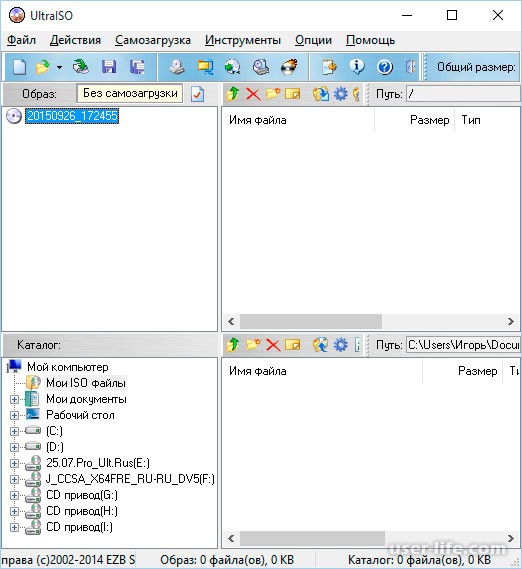
Теперь нам необходимо нажать на кнопку «Создать образ CD»,
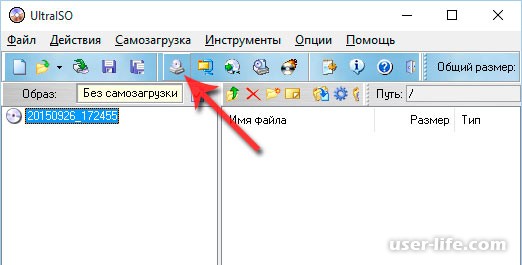
Откроется окошко создания образа, где нам необходимо указать главные параметры. Первым делом заметим правильный ли привод выбран, после указываем место на компьютере, куда нужно сохранить образ диска (к примеру, я выбрал Рабочий стол). Нажимаем кнопку «Сделать»,
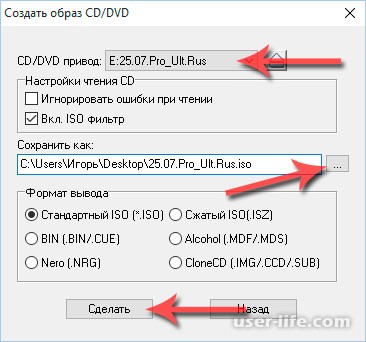
Начнется процесс создания образа диска,
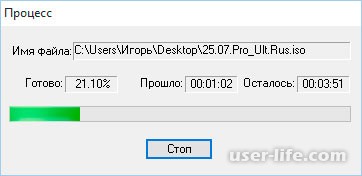
По завершению Вы увидите такое окошко,
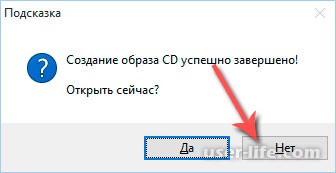
Образ диска благополучно создан и сохранен на локальном диске.
Как скопировать iso образ с диска на компьютер
Как извлечь файлы из образа ISO
Иногда, бывает необходимо извлечь все файлы из образа диска ISO, чтобы создать загрузочную флешку или просто произвести установку с компьютера, не использовав обычных и виртуальных приводов.
Итак, для того чтобы извлечь файлы, нам понадобиться программа Ultra ISO, запускаем её, открываем образ который будем извлекать на компьютер, переходим в пункт меню «Действия» -> «Извлечь. «

Указываем диск и папку в которую будут извлечены файлы образа и нажимаем «Ок»

Как перекинуть видео с DVD диска на компьютер, на флэшку
Появляется не большое окно, где нас просят подтвердить действие, подтверждаем

Запускается процесс извлечения, наблюдаем его

По завершению, закрываем программу Ultra ISO, переходим в папку с извлечёнными файлами и проверяем всё ли на месте

Похоже всё в порядке, теперь можно создавать загрузочную флешку или проделывать любые другие операции.
Alcohol 120 %
Данная программа является одним из лучших приложений для работы с дисками , в том числе и для решения задач , связанных с копированием . Поддержка более 30 типов форматов образов позволяет скопировать практически любой диск , в том числе и тот , на котором установлена защита .
Высокую эффективность данное приложение демонстрирует даже при клонировании игровых дисков , защищенных с помощью алгоритма StarForce .
Также стоит отметить , что программа позволяет монтировать виртуальные приводы и подключать к ним образы игровых дисков , что значительно увеличивает скорость по сравнению с использованием обычного диска , вставленного в физический привод .
Как скопировать защищенный диск?

Любители поиграть в новые игры сталкиваются с проблемой копирования защищенных дисков. Получив диск в пользование на непродолжительное время мало кто успеет наиграться. Простое копирование содержимого на жесткий диск никаких результатов не дает. Современная защита от копирования дисков, возможно, позволит вам установить игру, но при попытке запуска попросит оригинал диска.
Также существуют современные программы, позволяющие копировать диски с различными защитами и одна из таких Alcohol 120%.

Данная программа позволяет создать образ диска, записать образ на диск, а также поддерживает эмуляцию дисков. В основном Alcohol 120% используется для копирования защищенных дисков и последующего подключения образов как виртуальных дисков.
Сейчас мы будем копировать защищенный диск этой программой. В интернете ее несложно найти и установка не требует особых знаний.
Нам необходимо сохранить копию диска на компьютер, для этого после запуска программы выбираем одну из основных операций «Создание образов».
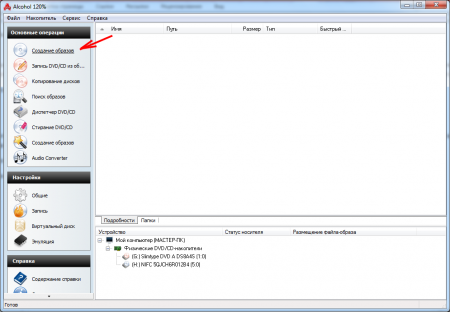
В появившемся окошке выдается информация о диске. Чтобы копирование защищенных дисков проходило наиболее точно, необходимо указать «Тип данных» выбрав из выпадающего списка.

Если вы не знаете или не уверены в своем выборе, то в программе присутствует «Анализатор типа данных».

В появившемся окошке необходимо выбрать привод и нажать «Анализ».
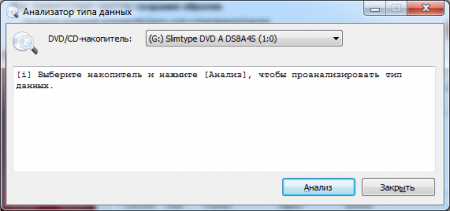
После анализа в этом же окошке выдаются результаты сканирования, исходя из которых и необходимо выбрать тип данных, чтобы создать образ защищённого диска.
В закладке «Опции чтения» можно сделать дополнительные настройки создания образа диска.
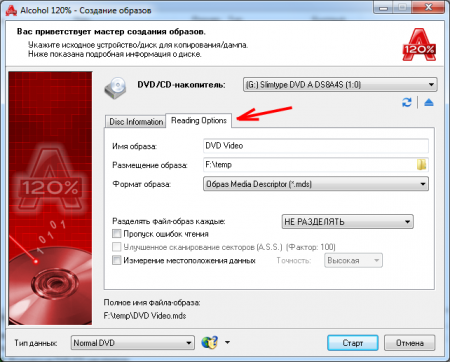
После произведенных настроек нажимаем «Старт».
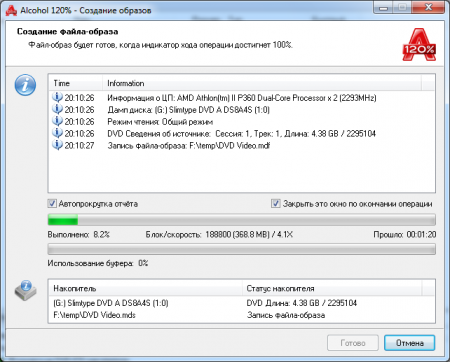
Скопировать защищенный диск нам удалось, и полученный образ сразу попадает в список найденных программой образов.
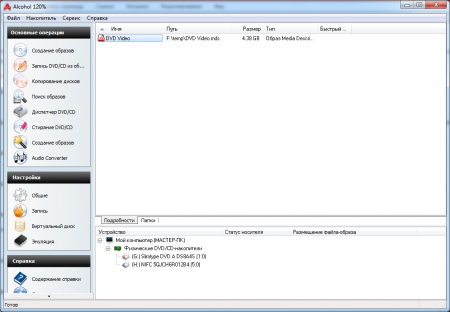
Остается только подключить данный образ, как виртуальный диск, и проверить его работоспособность.
Источник: fobosworld.ru
Как залить игру с диска
Копирование установочных файлов с игрового диска необходимо для того чтобы сохранить резервную папку на компьютере на случай повреждения носителя. Есть несколько вариантов решения этой задачи.

Статьи по теме:
- Как залить игру с диска
- Как установить игру с диска на компьютер
- Как загрузить игру с диска
Инструкция
Попробуйте сначала скопировать все содержимое диска напрямую. Вставьте его в привод, отмените автозапуск и откройте «Мой компьютер». Нажмите на иконку с изображением диска правой кнопкой мыши и выберите «Открыть». Выделите все файлы и папки, находящиеся в его корневой директории, удерживая нажатой клавишу Shift. Нажмите «Копировать».
Создайте папку на жестком диске, щелкните правой кнопкой мыши по пустому полю и выберите пункт «Вставить».
Воспользуйтесь другим способом, создав образ диска. Для этого закачайте сначала на компьютер программу Alcohol 120% или DaemonTools. Откройте ее и выберите пункт «Создать образ диска». В появившемся меню укажите путь к диску, с которого вы хотите скопировать игру и нажмите «Далее». Укажите в следующем окне тип создаваемого образа (то есть его расширение), папку для его хранения на жестком диске, имя будущей копии.
Выберите и задайте, при необходимости, индивидуальные настройки создания образа диска. После это нажмите на кнопку «Создать». Процесс копирования содержимого диска в этом случае может быть очень длительным (в зависимости от количества файлов и папок на нем и их наполнения).
Если вам не удается скопировать содержимое диска или создать его образ, это значит, что игровая программа защищена от копирования. Некоторые способы взлома кода игры вы сможете найти в интернете, но лучше этого не делать. Во-первых, это запрещено условиями лицензионного соглашения, а во-вторых, не исключено, что такие файлы инфицированы.
Если образ диска успешно создан, то для того чтобы его запустить, откройте вновь программу Alcohol 120% или DaemonTools. Выберите в меню пункт «Добавить образ», а затем – созданный ранее файл образа игрового диска. Проверьте, появилась ли в разделе «Мой компьютер» соответствующая иконка. Нажмите на нее и проверьте, нормально ли идет игра.
Источник: www.kakprosto.ru
как скопировать программу с диска на компьютер

Просто скопировать нужную информацию, с CD или DVD диска, зачастую, бывает не достаточно. Как правило, если запись была произведена, как структурированный проект, при обычном копировании, пользователь не получает тот результат, который можно получить при использовании исходного CD или DVD.
Но, сделать абсолютную копию возможно, и, как Вы сейчас убедитесь, совсем не сложно!
Кроме прочего, Вы получите возможность использования исходного материала диска в компьютерах, не имеющих привода DVD (CD-ROM), и быстрого доступа к его данным, без непосредственного участия физического носителя.

Итак, нам понадобится:








Через несколько минут, Вы получите полную копию исходного диска!
При желании, в 12-м пункте наших действий, можно выбрать «монтировать в привод», по результату чего, Вы получите доступ к данным, хранящимся на виртуальной копии диска. Этот диск будет отображен в папке «мой компьютер», как физический CD/DVD-ROM
Если же, скопировать файл копии диска на компьютер, не имеющий физического привода CD/DVD, и установить на него UltraISO, у нас, так же появится возможность, монтировать нашу копию диска в виртуальный привод и получать доступ к исходным данным в том же виде, в каком они хранились на оригинальном носителе.
Как скопировать с компакт-диска на компьютер файлы cda с помощью проигрывателя Windows Media
Если аудиофайлы на компакт-диске в формате cda, перенести их на компьютер простым копированием не получится. Их можно воспроизвести, только пока сам диск в дисководе. Чтобы не зависеть от диска, нужно конвертировать эти файлы в другой формат.
Задавшись поиском конвертера в сети, я неожиданно для себя обнаружила, что с этой задачей прекрасно справляется проигрыватель Windows Media, который есть на каждом компьютере с операционной системой Windows.
Итак, мы имеем в дисководе диск с файлами в формате cda.

Открываем проигрыватель Windows Media и находим в пункте его меню «Другие библиотеки» наш диск.

Можно сразу начать копирование, щелкнув по вкладке «Скопировать с компакт-диска». По умолчанию проигрыватель сконвертирует наши файлы в формат mp3 c качеством, занимающим минимальный объём, и поместит их в папку С:ПользователиUserМузыка.
Но у нас есть возможность выбрать другой формат файла и качество, щёлкнув по вкладке «Настройка копирования с диска». В выпадающем списке можно выбрать желаемый формат и качества звука.

Если выбрать в этом списке «Дополнительные параметры», откроется окно с несколькими вкладками. Здесь можно выбрать, например, другую папку для сохранения файлов.
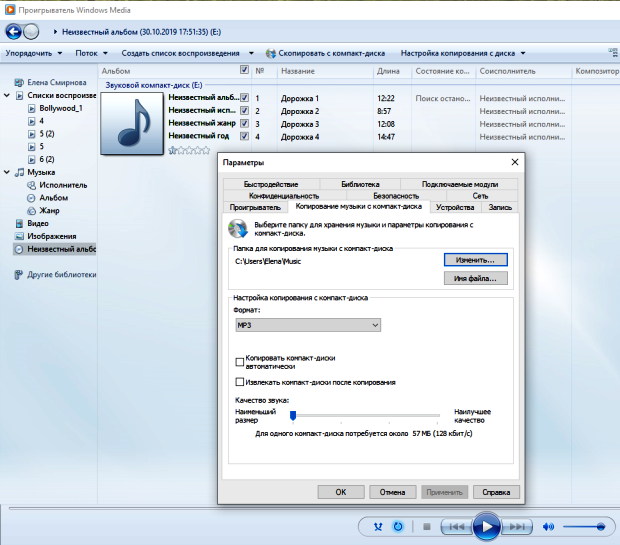
После того, как мы определились с форматом и качеством звука и с местом сохранения файлов, жмём «Скопировать с компакт-диска».

В итоге мы получаем на компьютере файлы, которые можно воспроизводить без диска в дисководе и переносить на любой другой носитель.
Как скопировать DVD/CD-диск
Хоть и компакт диски уже не в моде, ведь их интенсивно вытисняют флеш-накопители, все же я решил написать сегодня статью о том, как скопировать весь DVD/CD-диск на компьютер или на другой компакт диск. Думаю, многим данная инструкция будет интересна и полезна. Копировать содержимое дисков мы будем с помощью программы UltraIso, благодаря которой можно создавать образы дисков, записывать их на флеш-накопители, жесткие диски, компакт-диски и пр. Программа проста в освоении и в то же время функциональна, поэтому воспользуемся ею для копирования дисков.
Примечание: скопировать содержимое диска на компьютер с последующей записью на чистую болванку можно и стандартными средствами операционной системы. Однако, если Вы скопируете таким способом содержимое загрузочного диска, и запишите на новый чистый диск, то новый носитель не будет загрузочным.

Как скопировать DVD/CD-диск на компьютер
Если UltraISO не установлена на Ваш компьютер, то предварительно скачайте и установите. Итак, первым делом вставляем диск в привод DVD-ROM. После запускаем программу UltraISO,

Теперь нам необходимо нажать на кнопку «Создать образ CD»,

Откроется окошко создания образа, где нам необходимо указать главные параметры. Первым делом заметим правильный ли привод выбран, после указываем место на компьютере, куда нужно сохранить образ диска (к примеру, я выбрал Рабочий стол). Нажимаем кнопку «Сделать»,

Начнется процесс создания образа диска,

По завершению Вы увидите такое окошко,

Образ диска благополучно создан и сохранен на локальном диске.
Как скопировать DVD/CD-диск на другой компакт диск
Вышеописанным способом мы сохранили образ диска на компьютер. Теперь если хотите сделать копию диска, то нужно этот образ записать на чистый CD/DVD диск. Ну что ж приступим.
Вставляем чистый диск в привод. Теперь откроем ранее созданный образ диско формата *.iso,

Теперь на панели находим кнопку «Записать образ CD» и нажимаем на нее,

После откроется окно Записи образа. Выбираем скорость записи компакт диска и нажимаем кнопку «Записать».
Начнется прожиг диска, можете занять себя минут на 10-15. По завершению извлекаем диск и проверяем. Вот так вот просто можно скопировать DVD диск на другой.
Три способа записи данных с компакт диска на флешку.
Хотя эти действия простые, все же у пользователей возникают трудности при записи файлов с компакт дисков на флешку. Для записи данных с компакт диска понадобятся сам диск, с записанными на него данными, флешка нужного объема, привод CD/DVD дисков.
«>
Как происходит запись разных данных?
Начнем с записи на флешку всего диска. Вставляем компакт диск в привод дисков. Ждем полной загрузки диска. Вставляем флешку, именно в USB порт компьютера.
Полная запись всего содержимого компакт диска.
Выделяем сам компакт диск полностью в окне \»мой компьютер\». На каждом компьютере дисковод компакт дисков может иметь разные буквенные обозначения. В моем случае это дисковод «Е». Открываем контекстное меню (клик правой кнопочкой мыши), выбираем строку «копировать».
Открываем саму флешку, и выбираем команду «вставить». Остается дождаться завершения процесса записи данных на флешку. Насколько быстро пройдет весь процесс, зависит от скорости компьютера, от скорости привода компакт дисков, от настроек компьютера.
Как быть, если нужно записать один файл с компакт диска?
Допустим, что есть компакт диск с множеством программ. Оттуда нужна всего одна программа для копирования. Значит нужно скопировать только эту программу, и записать на флешку только эту программу.
Запись отдельных файлов с диска на флешку.
Все так же вставляем диск в привод дисков, а флешку в свой разъем. Ждем загрузки обоих устройств. Если диск установочный, то через контекстное меню вызываем функцию «открыть». В открытом диске выбираем тот файл, который нужно скопировать.
Скопированный файл вставляем в флешку.
При необходимости скопировать несколько файлов, нужно их выделить, скопировать и вставить в флешку. Рассмотрим подробнее.
Копирование нескольких файлов в флеш карту.
Открываем компакт диск, выделяем нужные файлы. Открываем то же самое контекстное меню, выбираем «копировать».
А вставляем скопированные данные в флешку так же, как и в предыдущих случаях.
Как видите, ничего сложно нет.
Не забываем ставить палец вверх, подписаться на мой канал, делиться публикацией в социальных сетях. Давайте побольше комментариев и положительных и отрицательных.
Дополнение.
Есть компьютеры, без привода компакт дисков. Если есть острая необходимость записать данные с диска на флешку, то либо придется поискать компьютер с DVD приводом, либо установить привод на свой компьютер, либо купить внешний привод дисков.
Как скопировать CD/DVD диск на компьютер (делаем резервную копию: переносим старые диски на внешний HDD)

У меня в коллекции за последние 20 лет скопилось много разных CD/DVD. Хочу их перенести на внешний диск (уже купил на 5 ТБ, думаю, на него около 1000 «залезет», если один DVD = 4,5 ГБ).
Подскажите, как всё это лучше сделать: чтобы и по времени не так накладно, и всё уместить.
С одной стороны — вопрос уже немного устарел (лет эдак на 5-7 ), с другой — за последний год получил уже не первую вариацию подобной просьбы. (видимо на самоизоляции некоторые решили привести в порядок полки).
Вообще, скопировать данные с оптических дисков можно «по-разному» — ниже приведу несколько вариаций. В зависимости от того, какой перед вами диск — выбирайте нужное!

Способы, как можно скопировать старые CD/DVD диски
Важное замечание
Прежде, чем вы начнете усиленно заниматься своей коллекцией CD/DVD — я всё же позволю высказать один момент (который, возможно, сэкономит вам время!).
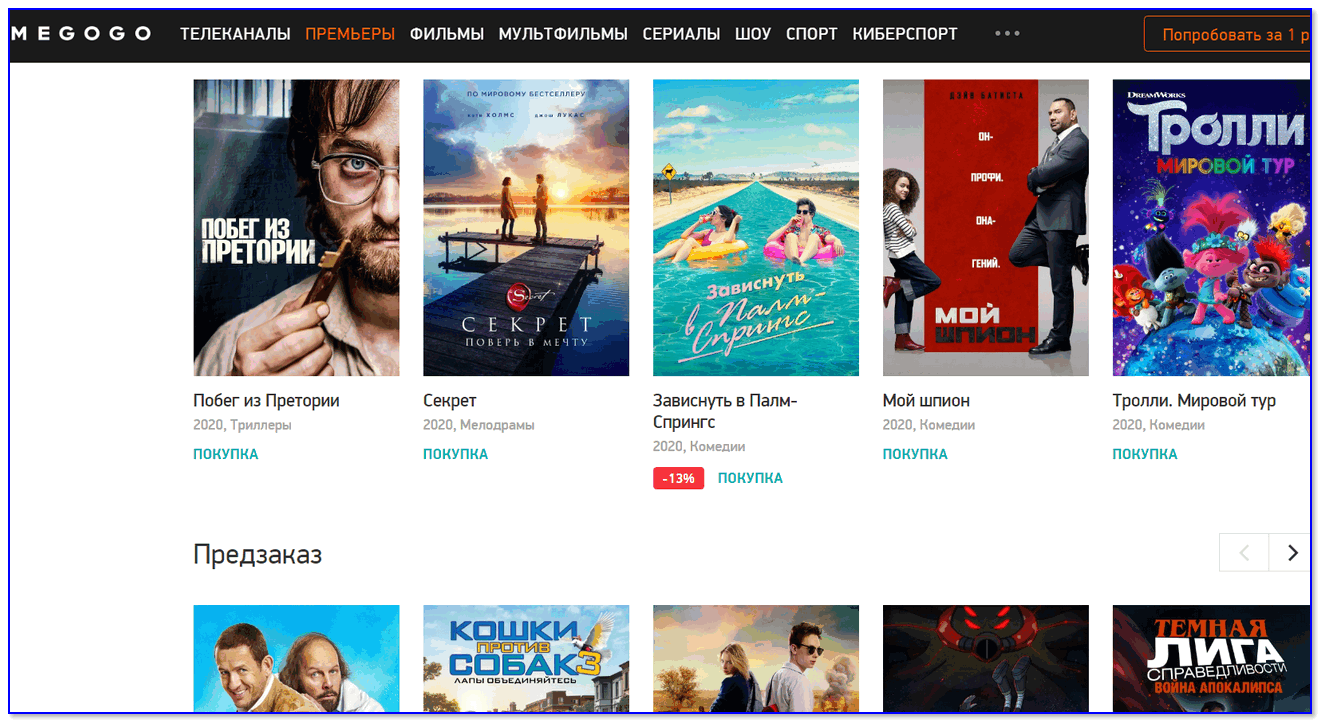
Megogo — страница с премьерами
Таким образом, скорее всего, перенести со старых DVD на HDD будет нужно не все ∼1000 дисков (например), а всего лишь несколько десятков. Согласитесь, это уже куда проще и быстрее!
Вариант 1: для обычных файлов (документов)
Если у вас на CD/DVD диске сохранены какие-то обычные документы, файлы (даже та же музыка в MP3, видео в MP4) и т.д. и т.п. — то самый простейший вариант «Правка/копировать» и «Правка/вставить» (т.е. самое привычное копирование в проводнике).
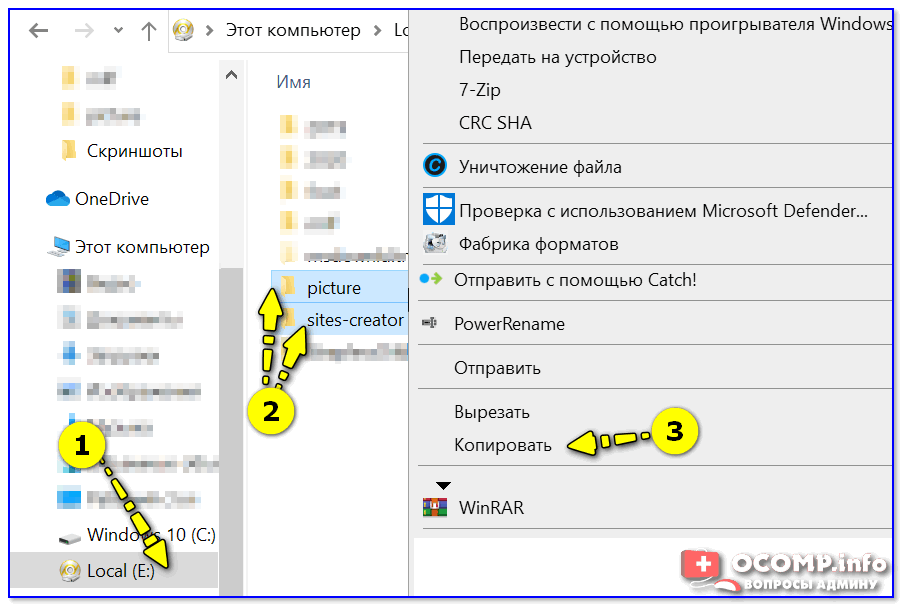
Копировать файлы с оптического диска
Кстати, со многими старыми CD/DVD дисками может возникнуть неприятная ситуация: некоторая часть из них может перестать читаться (из-за накопившихся царапин, пыли, старения и пр.). Рекомендую ознакомиться с одной моей заметкой (ссылка ниже).
Вариант 2: универсальный (в том числе для игр)
Некоторые диски (в особенности с играми) нельзя просто скопировать посредством проводника. Потом, игра не запуститься (если речь идет о дисках с видео — то можно потерять обложку, меню, порядок воспроизведения и пр.).
Возможно, что вышесказанное немного сложно для понимания начинающими — но всё это вкупе делает одна и та же программа, например, Daemon Tools, Alcohol 120% и др. (разобраться легко!)

Создать образ диска / программа Daemon Tools
Вариант 3: для дисков с музыкой (аудио CD/DVD)
Здесь можно пойти несколькими путями. Рассмотрю кратко о них ниже.
1) В файл-образ (пример выше) — этот вариант подойдет для любого диска с музыкой.
Единственное неудобство: чтобы прослушать музыку из виртуального диска — его необходимо сначала будет открыть с помощью спец. софта. Напрямую аудио-проигрыватели открывать файлы-образы не умеют.
2) Если это MP3-диск — то можно просто найти сами файлы на компакт диске (например, «song-1.mp3», «song-2.mp3») и скопировать их на HDD компьютера (в нужную вам папку). Такие файлы должны легко открываться в любом проигрывателе.
3) Если это аудио-диск (CD / DVD / Blu-Ray и пр.) — то лучше всего «пройтись» по нему с помощью спец. программы (аудио-граббера). Она сможет копировать все мелодии с диска в MP3-файлы (с такими файлами проще работать, чем с образами; к тому же они существенно меньше весят).
Например, в этом плане можно порекомендовать бесплатную программу VSDC Audio CD Grabber (легко перенесет все аудио-диски на ваш HDD в нужный вам формат).
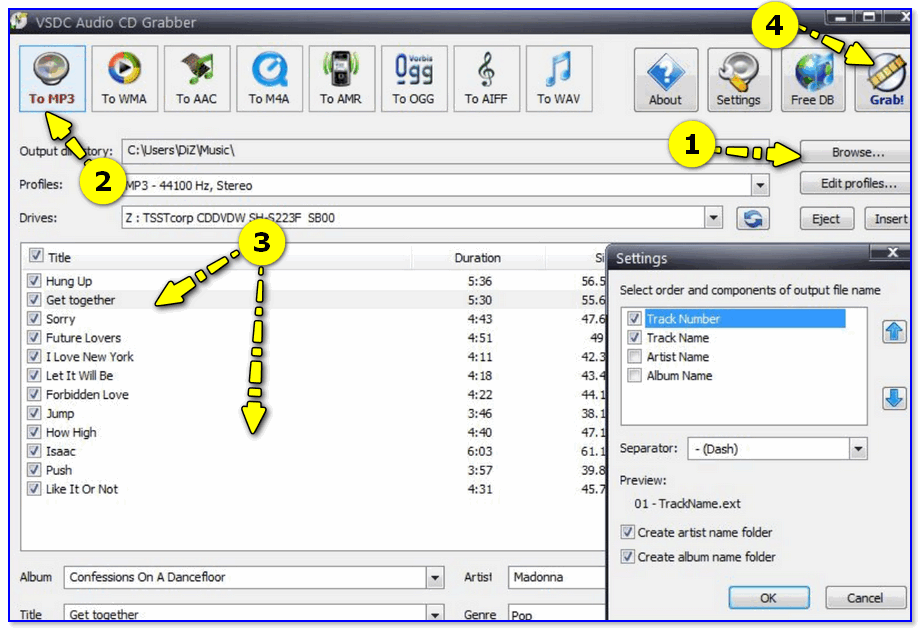
VSDC Audio CD Grabber — скриншот окна программы
Вариант 4: для дисков с фильмами (DVD Video)
1) Через файл-образ — также, как и для музыки, для дисков с видео этот способ работает (причем, для всех*)!
2) Если на диске просто записаны файлы MP4, AVI, MKV — то их достаточно скопировать на HDD компьютера и открыть с помощью видеопроигрывателя.
3) С помощью видео-грабберов или конвертеров.
Этот способ подойдет для DVD Video: на которых фильмы сохранены в нескольких VOB-файлах, и их не так-то просто скопировать на HDD (и размер файлов часто велик, и открыть их потом не всегда возможно/удобно).
В этом плане меня в свое время выручил конвертер от Movavi. Он хорош тем, что автоматически находит все видеоролики на диске, быстро конвертирует их, попутно может объединить несколько видео в одно, плюс есть готовые пресеты настроек для ТВ, приставок, ПК и пр.
О том, как с ним работать, и как я перегнал свою коллекцию дисков — см. в этой заметке.
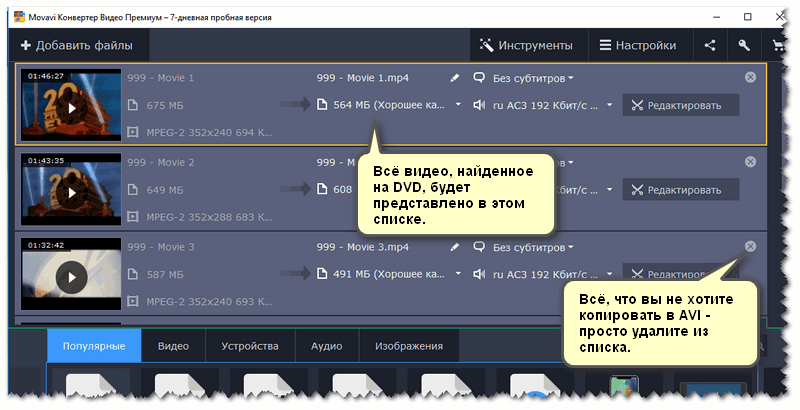
Список найденных файлов на диске / Movavi-конвертер
Источник: doma35.ru